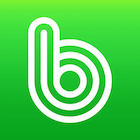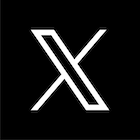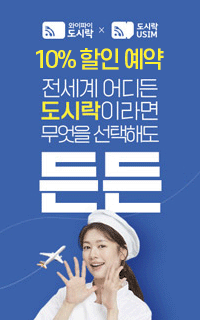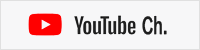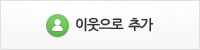엑셀 암호 해제 쉽게 하는 법 / Excel 비밀번호 설정 및 풀기
잠겨져있는 엑셀 비밀번호 푸는 법
엑셀은 회사에서 업무를 할 때 거의 빠지지 않고 많이 사용하는 문서입니다. 엑셀이 깔려있지 않다면 구글 시트로 대체하는 경우가 있긴 하지만 아직도 마이크로소프의 오피스의 엑셀 프로그램은 거의 대부분의 회사에서 쓰고 계실 거에요. 회사 업무에서는 문서의 보안에 신경 써야 하는 경우도 많아졌습니다. 중요한 문서는 엑셀에 비밀번호를 설정해서 특정 공유대상에게만 문서를 열어볼 수 있는 권한을 주는 거죠. 이번 시간에는 엑셀의 암호를 설정하는 방법과 비밀번호를 해제하는 법에 대해서 한 번 설명을 드려볼까 합니다. 아래글을 참조해주세요.
1. 엑셀 비밀번호 설정하기 (통합문서보호)
엑셀에 비밀번호를 설정하는 법은 두 가지가 있습니다. 첫 번째 방법 먼저 설명드리도록 하겠습니다.

먼저 엑셀 비밀번호를 설정하기 위해서는 먼저 엑셀을 실행합니다. 그리고 좌측 부분 상단에 있는 파일이라는 탭을 클릭해 주세요. 아마도 오피스 버전에 따라 조금씩 차이는 있을 수 있긴 한데 메뉴 구성은 크게 차이가 없습니다.

파일 탭을 눌러 정보라는 탭을 확인한 다음 클릭을 하면 통합문서 보호라는 탭이 또 보이실 거예요. 자물쇠가 그려진 하얀 박스를 눌러주세요

통합문서 보호를 클릭하면 암호 설정 탭이 보이실 텐데요. 이 순서의 경로대로 차례대로 클릭하면 문서 암호를 설정할 수 있습니다.
| [파일] - [정보] - [통합 문서 보호] - [암호 설정] - [암호입력] - [확인] |



문서 암호화 창이 나오면 생각하고 있는 비밀번호를 입력합니다. 비밀번호를 입력할 때는 대문자, 소문자, 특수문자를 구분하여 입력할 수 있으니 보안에 신경을 쓰신다면 좀 복잡하게 만드시는 게 좋겠죠?
입력 후 확인 버튼을 누르면 '암호 다시 입력'이라는 문구가 나옵니다. 먼저 입력하셨던 비밀번호를 똑같이 입력합니다. 이렇게 하면 엑셀 비밀번호 설정이 완료됩니다.

만약 암호가 제대로 설정이 되었다면 그 엑셀 파일을 열기 위해 통합문서 부분을 보시면 배경이 노란색으로 바뀌어 있고 '이 통합 문서를 열려면 암호를 알아야 합니다' 라는 문구가 나타나게 됩니다. 이 파일이 혹시 원하지 않는 누군가에게 우연히 전달 되더라도 비번을 모르면 내용을 볼 수 없는 상태가 된 겁니다.
2. 암호 설정된 엑셀 파일 열기
그럼 이 문서를 보기 위해서는 어떻게 해야 할까요? 비번이 걸린 엑셀 파일을 여는 방법은 쉽습니다. 문서를 열기 위해 더블클릭을 하게 되면 파일이 바로 열리는 게 아니고 '파일명.xlsx은(는) 보호되어 있습니다' 라는 팝업창이 뜨게 됩니다. 그리고 암호를 넣는 칸에 앞서 설정한 암호를 넣으시면 바로 파일 내용이 열리게 됩니다.

비밀번호를 모르는 상태에서 잠긴 파일 열기
혹시 비밀번호를 모르는 상태에서 암호가 걸린 파일을 푸는 방법이 궁금하셨다면, 아쉽게도 그 방법은 없습니다. 비번 설정 자체를 해제하기 위해서도 사실 초기의 비밀번호를 알아야만 비번 설정을 없앨 수 있습니다. 그렇게 쉽게 암호가 풀리는 거라면 암호를 설정하는 이유가 없겠죠. 보안을 지키기 위해 생긴 만큼 비번을 모르는 사람에게는 열리지 않는 게 당연합니다.
그래서 비밀번호를 설정하실 때 숫자로만 하시면 크게 상관이 없긴 한데 영문 대소문자를 넣어서 만드시는 경우에는 메모장 같은 곳에 미리 알파벳을 적어보시거나 따로 잊어버리지 않게 적어놓으시는 걸 추천드립니다. 왜냐하면 쓰는 과정에서 암호화된 별 표시만 보이기 때문에 잘못 써서 저장해버리는 수가 있기 때문입니다.
3. 엑셀 암호 해제하기
마지막으로 암호 설정을 해제하는 방법 또한 알고 있어야 하겠죠. 해당 문서에 굳이 비밀번호가 필요없어도 된다고 판단될 때는 비밀번호 자체를 안 걸게 다시 원래 상태로 돌리는 방법입니다. 방법은 설정 단계에서 했던 방법 그대로 똑같이 진행하시면 됩니다.

| [파일] - [정보] - [통합 문서 보호] - [암호 설정] - [번호 지우기] - [확인] |
엑셀 암호 해제를 위해 엑셀파일 왼쪽 상단에 파일 탭을 클릭하면 정보라는 탭이 보이실 거예요. 정보 탭을 클릭하면 통합문서 보호에 클릭하여 암호 설정을 차례대로 클릭해야 합니다. 문서 암호화라는 창이 등장하면 처음에 설정한 암호가 별표로 그대로 남아 있는 걸 확인하실 수 있습니다. 비밀번호를 지우기 위해서는 해당 입력란은 패스워드를 지워 공백으로 만든 다음 확인 버튼을 클릭해 주면 설정된 암호가 해제됩니다. 암호를 해제할 때는 한 번만의 설정으로도 해제가 가능합니다.
암호 해제를 완료했다면 엑셀파일을 클릭하고 실행하면 암호가 해제된 걸 확인할 수 있고, 통합문서 보호에 표기된 안내로도 해제가 됨을 확인할 수 있습니다.
4. 엑셀 비밀번호 설정하기 (다른이름 저장)
엑셀 문서에 비밀번호를 설정하는 두 번째 방법입니다. 이번에는 문서를 작성한 다음에 저장하는 단계에서 비밀번호를 설정하는 방법입니다. 원본 파일을 두고 비번이 걸린 문서가 다른 이름 저장하면서 새로 생성이 되게 됩니다.

파일을 저장할 때 다른이름으로 저장을 하시면 새로 팝업창이 뜹니다. 이때 파일이름을 넣는 가장 하단에 도구를 누른 다음에 일반옵션을 선택합니다. 여기서 쓰기암호는 입력하지 마시고 열기 암호만 입력하시면 됩니다. 동일하게 비번은 대소문자를 구분합니다.


| [다른이름 저장] - [도구] - [일반옵션] - [열기암호] 입력 |
해제 방법은 동일한 경로로 들어가서 열기암호를 삭제하고 확인버튼을 누르면 다시 비밀번호 설정이 해제되게 됩니다.
마무리
오늘은 다양하게 사용되고 있는 전체 통합문서 엑셀의 암호 설정과 해제 방법에 대해 알아보았습니다. 보안에 신경을 써야하는 문서를 관리하시는 담당자라면 앞서 설명드린 내용대로 따라 하시면 될 것 같습니다. 조금이라도 도움이 되셨다면 아래 관련 글도 한 번 읽어보시면 회사생활 하는 데 도움이 조금 되리라 생각됩니다.
<관련글>
기업용 무료 저작권 소프트웨어 / 상용 대체 프로그램 정리
기업용 무료 저작권 소프트웨어 / 상용 대체 프로그램 정리
기업용 무료 소프트웨어 / 상용 대체 프로그램 소개 저작권 해결된 개인/기업용 프로그램 정리 기업에서 상용 라이센스가 있는 프로그램을 구매하지 않고 불법으로 다운로드를 받아서 쓰게 되
moviemaker.tistory.com
[스마트한 직장인 팁] 문서 작성에 많이 쓰이는 단어 모음과 보고 방법
[스마트한 직장인 팁] 문서 작성에 많이 쓰이는 단어 모음과 보고 방법
[스마트한 직장인 팁] 문서 작성에 많이 쓰이는 단어 모음과 보고 방법 중간보고만 잘해도 중간은 간다! 직장생활 업무 보고 팁 오늘은 직장인들을 위한 팁을 하나 전해드리려고 합니다. 바로 업
moviemaker.tistory.com
사직서 양식 다운 작성방법 안내
사직서 양식 다운 작성방법 안내 사직서 양식 무료 다운로드와 작성하는 법 누구든지 직장생활을 하다보면 사직서를 내고 싶은 순간이 자의 반 타의 반으로 한 번쯤은 생기게 됩니다. 항상 가슴
moviemaker.tistory.com
실업급여 신청 방법 / 가장 빠른 법 정리 (계약만료, 권고사직)
실업급여 신청 방법 / 가장 빠른 법 정리 (계약만료, 권고사직)
실업급여 신청 방법 정리 / 가장 빠른 방법 알려드립니다 권고사직 계약종료 시 실업급여 신청하는 법 직장을 다니다 보면 여러 사유로 그만두게 되는 일이 있습니다. 자발적인 퇴사가 아닌 경
moviemaker.tistory.com